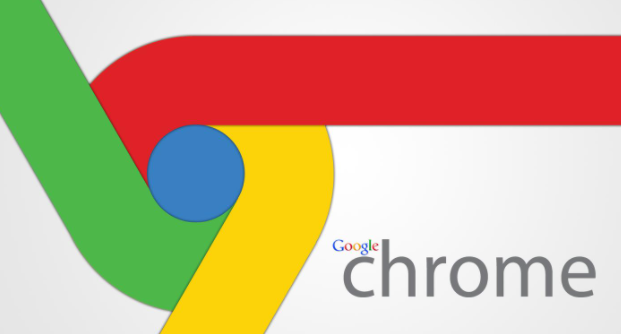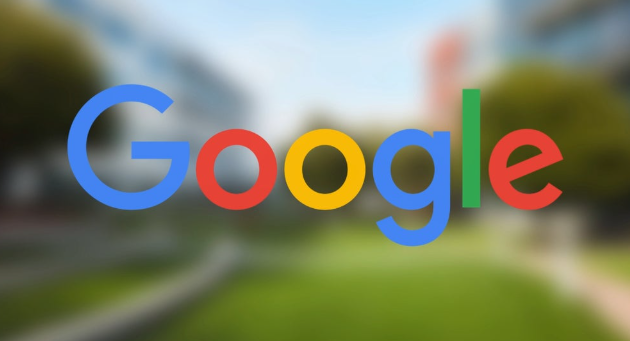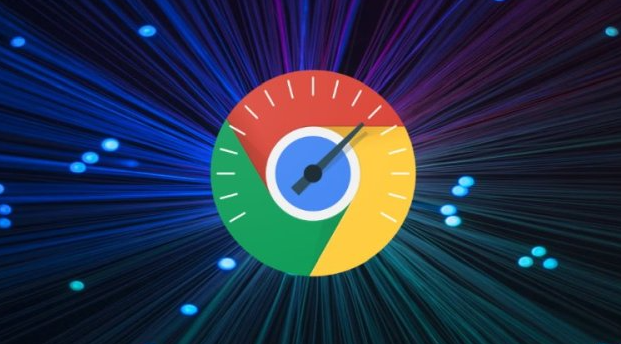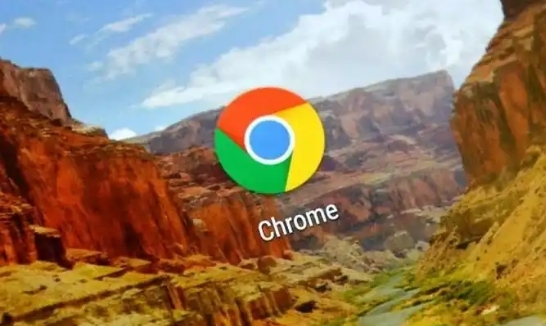当前位置:
首页 > Chrome浏览器插件管理功能详解及推荐插件
Chrome浏览器插件管理功能详解及推荐插件
时间:2025年09月16日
来源:谷歌浏览器官网
详情介绍
进入插件管理界面。打开Chrome浏览器,在地址栏输入“chrome://extensions/”并按下回车键,即可进入扩展程序管理页面。这里会显示所有已安装的插件列表,包括它们的名称、简介和状态信息。通过这个界面,用户可以对插件进行启用、禁用、删除和更新等操作。
启用或禁用插件。在扩展程序管理页面中,每个插件旁边都有一个开关按钮。点击该按钮可以切换插件的启用状态。当插件被禁用时,它将不会在浏览器中显示或运行,但仍然保留在列表中以便后续重新启用。如果某个插件影响了浏览器的性能或干扰了正常使用,可以先将其禁用排查问题。
卸载不需要的插件。对于不再需要的插件,可以在其对应的行中找到垃圾桶图标,点击后会弹出确认对话框。选择“移除”即可彻底删除该插件及其相关数据。定期清理无用插件有助于保持浏览器的简洁和高效运行。
更新已安装的插件。开发者会不断发布新版本来修复漏洞、增加功能和提升兼容性。在扩展程序管理页面中,若有可用更新,会出现“更新”按钮。点击它可以自动下载并安装最新版插件,确保你使用的是最优版本。
固定常用插件到工具栏。将频繁使用的插件拖动到浏览器右侧的工具栏位置,这样方便快速访问其功能。例如广告拦截插件或翻译工具,放在显眼位置能提高日常操作效率。
配置插件的具体选项。部分插件支持高级设置,通常可以通过点击详情页中的“选项”链接进入配置界面。在这里可以根据个人需求调整参数,如过滤规则、通知方式等,实现更精准的控制。
推荐实用插件清单:
1. 广告终结者:有效屏蔽网页上的各类广告,包括横幅、弹窗和视频广告,提供更清爽的浏览体验。安装后无需额外设置即可自动运行,适合希望减少干扰的用户。
2. OneTab:多标签管理神器,可将多个标签页合并为一个列表,节省高达95%的内存资源,减轻标签页混乱现象。特别适合同时打开大量网页的工作场景。
3. 划词翻译:选中文本后自动弹出翻译窗口,支持多种语言互译,消除阅读外文内容的障碍。操作简单直观,适合学习外语或查阅资料时使用。
4. 捕捉网页截图:一键捕获整个网页或选定区域的截图,并进行标注、保存等操作。适用于需要快速记录网页信息的场景,如设计灵感采集或文档整理。
5. Momentum:新标签页替代方案,展示时间、天气、待办事项和激励性背景图。2025年更新后支持任务细化和日报导出,可与Microsoft To-Do和Google Tasks集成,提升生产力。
6. uBlock Origin:除了拦截广告外,还能阻止网站跟踪用户行为,保护隐私安全。轻量级设计几乎不消耗系统资源,是注重安全的用户的优选。
7. LastPass:密码管理工具,安全存储各类账号密码,自动填充登录表单。支持跨设备同步,方便在不同平台间共享凭证信息。
8. Postman:针对API开发和测试的专业工具,允许在浏览器中发送HTTP请求并查看响应结果。适合开发者调试接口时使用,提高开发效率。
通过逐步执行这些操作步骤,用户能够全面掌握Chrome浏览器的插件管理功能,并根据需求选择合适的扩展程序来增强浏览体验和工作效率。重点在于合理配置插件权限、定期维护已安装项目以及善用推荐工具实现个性化定制。

进入插件管理界面。打开Chrome浏览器,在地址栏输入“chrome://extensions/”并按下回车键,即可进入扩展程序管理页面。这里会显示所有已安装的插件列表,包括它们的名称、简介和状态信息。通过这个界面,用户可以对插件进行启用、禁用、删除和更新等操作。
启用或禁用插件。在扩展程序管理页面中,每个插件旁边都有一个开关按钮。点击该按钮可以切换插件的启用状态。当插件被禁用时,它将不会在浏览器中显示或运行,但仍然保留在列表中以便后续重新启用。如果某个插件影响了浏览器的性能或干扰了正常使用,可以先将其禁用排查问题。
卸载不需要的插件。对于不再需要的插件,可以在其对应的行中找到垃圾桶图标,点击后会弹出确认对话框。选择“移除”即可彻底删除该插件及其相关数据。定期清理无用插件有助于保持浏览器的简洁和高效运行。
更新已安装的插件。开发者会不断发布新版本来修复漏洞、增加功能和提升兼容性。在扩展程序管理页面中,若有可用更新,会出现“更新”按钮。点击它可以自动下载并安装最新版插件,确保你使用的是最优版本。
固定常用插件到工具栏。将频繁使用的插件拖动到浏览器右侧的工具栏位置,这样方便快速访问其功能。例如广告拦截插件或翻译工具,放在显眼位置能提高日常操作效率。
配置插件的具体选项。部分插件支持高级设置,通常可以通过点击详情页中的“选项”链接进入配置界面。在这里可以根据个人需求调整参数,如过滤规则、通知方式等,实现更精准的控制。
推荐实用插件清单:
1. 广告终结者:有效屏蔽网页上的各类广告,包括横幅、弹窗和视频广告,提供更清爽的浏览体验。安装后无需额外设置即可自动运行,适合希望减少干扰的用户。
2. OneTab:多标签管理神器,可将多个标签页合并为一个列表,节省高达95%的内存资源,减轻标签页混乱现象。特别适合同时打开大量网页的工作场景。
3. 划词翻译:选中文本后自动弹出翻译窗口,支持多种语言互译,消除阅读外文内容的障碍。操作简单直观,适合学习外语或查阅资料时使用。
4. 捕捉网页截图:一键捕获整个网页或选定区域的截图,并进行标注、保存等操作。适用于需要快速记录网页信息的场景,如设计灵感采集或文档整理。
5. Momentum:新标签页替代方案,展示时间、天气、待办事项和激励性背景图。2025年更新后支持任务细化和日报导出,可与Microsoft To-Do和Google Tasks集成,提升生产力。
6. uBlock Origin:除了拦截广告外,还能阻止网站跟踪用户行为,保护隐私安全。轻量级设计几乎不消耗系统资源,是注重安全的用户的优选。
7. LastPass:密码管理工具,安全存储各类账号密码,自动填充登录表单。支持跨设备同步,方便在不同平台间共享凭证信息。
8. Postman:针对API开发和测试的专业工具,允许在浏览器中发送HTTP请求并查看响应结果。适合开发者调试接口时使用,提高开发效率。
通过逐步执行这些操作步骤,用户能够全面掌握Chrome浏览器的插件管理功能,并根据需求选择合适的扩展程序来增强浏览体验和工作效率。重点在于合理配置插件权限、定期维护已安装项目以及善用推荐工具实现个性化定制。